命令行安装
1. 下载最新的Docker镜像
# 网络正常的情况下直接使用以下命令拉取镜像
sudo docker pull vstarspace/lightedium:latest
提示:当无法访问DockerHub时,请使用以下命令拉取镜像
# 第1条命令为拉取镜像
# 当前可用的docker镜像加速源:
# docker.xuanyuan.me
# docker.1panel.live
# docker.melikeme.cn
# a.ussh.net
# 使用其中做一个加速镜像,例如:
sudo docker pull docker.xuanyuan.me/vstarspace/lightedium:latest
# 第2条命令为将镜像标记为Docker hub源,这样可以在图形化创建容器时使用
sudo docker tag docker.xuanyuan.me/vstarspace/lightedium:latest vstarspace/lightedium:latest
# sudo docker pull docker.1panel.live/vstarspace/lightedium:latest
# sudo docker tag docker.1panel.live/vstarspace/lightedium:latest vstarspace/lightedium:latest
# sudo docker pull docker.melikeme.cn/vstarspace/lightedium:latest
# sudo docker tag docker.melikeme.cn/vstarspace/lightedium:latest vstarspace/lightedium:latest
# sudo docker pull a.ussh.net/vstarspace/lightedium:latest
# sudo docker tag a.ussh.net/vstarspace/lightedium:latest vstarspace/lightedium:latest
2. 新建文件夹: ./lightedium
由于Docker容器被删了之后,容器内的文件也会被删除;
所以需要宿主机映射文件夹给容器用来保存数据及文件;
提示:请根据您NAS中实际的目录结构替换 /xxx 为合适的路径;
mkdir /xxx/lightedium
3. 新建并启动容器
使用docker run创建容器的命令:
docker run -d \
--name="lightedium" \
-v /xxx/lightedium:/data \
-v /xxx/folder1:/mnt/folder1 \
-v /xxx/folder2:/mnt/folder2 \
-p 8000:10240 \
-e TZ="Asia/Shanghai" \
-e LIGHTEDIUM_LOGIN_USERNAME="admin" \
-e LIGHTEDIUM_LOGIN_PASSWORD="admin123" \
-e LIGHTEDIUM_WORK_DIR="/data" \
--restart="unless-stopped" \
vstarspace/lightedium:latest
说明:
/xxx/lightedium/为上一步新建的文件夹(即宿主机中的目录),这个为必须要映射的目录(数据持久化)
/xxx/folder1,/xxx/folder2为已有的照片所在的文件夹;您可以根据实际情况添加多个需要映射的目录
/folder1、/folder2只是举例,请根据实际情况替换,注意目录路径不要和容器内部系统目录冲突;我们建议你统一将需要映射的目录放在
/mnt目录下,这样可以避免目录冲突问题容器内部系统目录列表:/bin, /boot, /dev, /etc, /home, /lib, /media, /mnt, /opt, /proc, /root, /run, /sbin, /srv, /sys, /tmp, /usr, /var, /lib64, /config
8000为宿主机的端口,10240为容器内部的端口,可以根据实际情况修改TZ为时区,
Asia/Shanghai为中国时区,可以根据实际情况修改
LIGHTEDIUM_LOGIN_USERNAME为登录用户名,LIGHTEDIUM_LOGIN_PASSWORD为登录密码,可以根据实际情况修改
LIGHTEDIUM_WORK_DIR为工作目录,可以根据实际情况修改需要和/data目录映射的目录保持一致
Docker Compose 安装
提示:docker compose 和上面 docker run 创建容器的效果是一样的,只需要选择其中一种方法运行;
配置 dockercompose.yml 文件
version: "3"
services:
lightedium:
image: vstarspace/lightedium:latest
container_name: lightedium
restart: unless-stopped
ports:
- "8000:10240"
volumes:
- /xxx/lightedium:/data:rw
- /xxx/folder1:/mnt/folder1:rw
- /xxx/folder2:/mnt/folder2:rw
environment:
# 设置账号(可选,不需要则注释掉)
- LIGHTEDIUM_LOGIN_USERNAME=admin
# 设置密码(可选,不需要则注释掉)
- LIGHTEDIUM_LOGIN_PASSWORD=admin123
# 设置时区
- TZ=Asia/Shanghai
# 设置工作目录(数据保存, 缩略图保存)
- LIGHTEDIUM_WORK_DIR=/data
# 如果需要设置资源限制,取消下面注释
# deploy:
# resources:
# limits:
# cpus: '1.0'
# memory: 1G
运行
docker-compose up -d
# 或者新版本的docker如下执行
docker compose up -d
初始化安装
- 使用浏览器打开地址:
http://192.168.1.10:8000/,192.168.1.10为NAS的IP,8000为映射的端口号 - 登录账号密码:admin/admin123
- 登录页面并且添加文件夹,如果已经统一将文件夹影射到/mnt目录下,则可以直接添加/mnt目录
飞牛FnOS安装教程
bilibili视频教程:https://www.bilibili.com/video/BV1vk7ZzDE95/
群晖安装教程
bilibili视频教程:https://www.bilibili.com/video/BV1GdE1z7EvZ/
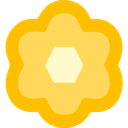 Lightedium
Lightedium